Mit Windows 10 hat Microsoft die bereits in Windows 8 eingeführten „Apps“ weiterentwickelt und stellt mit dem Windows Store eine Plattform zum Download von speziellen Windows Apps zur Verfügung. Diese Apps, auch UPW-Apps (UWP=Universal Windows Platform) genannt, basieren auf einem gleichen Quellcode und können trotzdem auf verschiedenen Windows Platformen ausgeführt werden. Das kann z.B. ein normaler Windows PC, Notebook, eine XBox oder sonstiges sein.
Windows 10 ist standardmäßig so eingestellt, dass diese Apps automatisch im Hintergrund laufen, auch wenn Sie nicht aktiv im Vordergrund sind. Als bestes Beispiel dienst hier die Windows 10 Mail Apps, die permanent im Hintergrund abfragt, ob für den Anwender neue E-Mails zum Abruf bereit stehen und dieses dem Anwender dann mitteilt.
Allerdings kann es wünschenswert sein, dass diese Apps eben nicht im Hintergrund laufen, denn dadurch werden doch erhebliche Systemressourcen verbraucht und das System kann dadurch Performance verlieren. Wir möchten Euch hier nachfolgend zeigen, wie Ihr eben diese Hintergrundaktivität der Apps deaktivieren könnt.
Dazu ruft Ihr zunächst über die Tastenkombination

die App „Windows Einstellungen“ auf. Anschließend ist der folgende Bereich aufzurufen
Datenschutz
In den Einstellungsmöglichkeiten „Datenschutz“ sind mittlerweile eine Vielzahl von Einträge vorhanden. Aus diesem Grund müsst Ihr in der linken Spalte relativ weit nach unten scrollen, bis Ihr zum folgenden Punkt kommt.
Hintergrund-Apps
Wir haben Euch dies hier nachfolgend dargestellt.
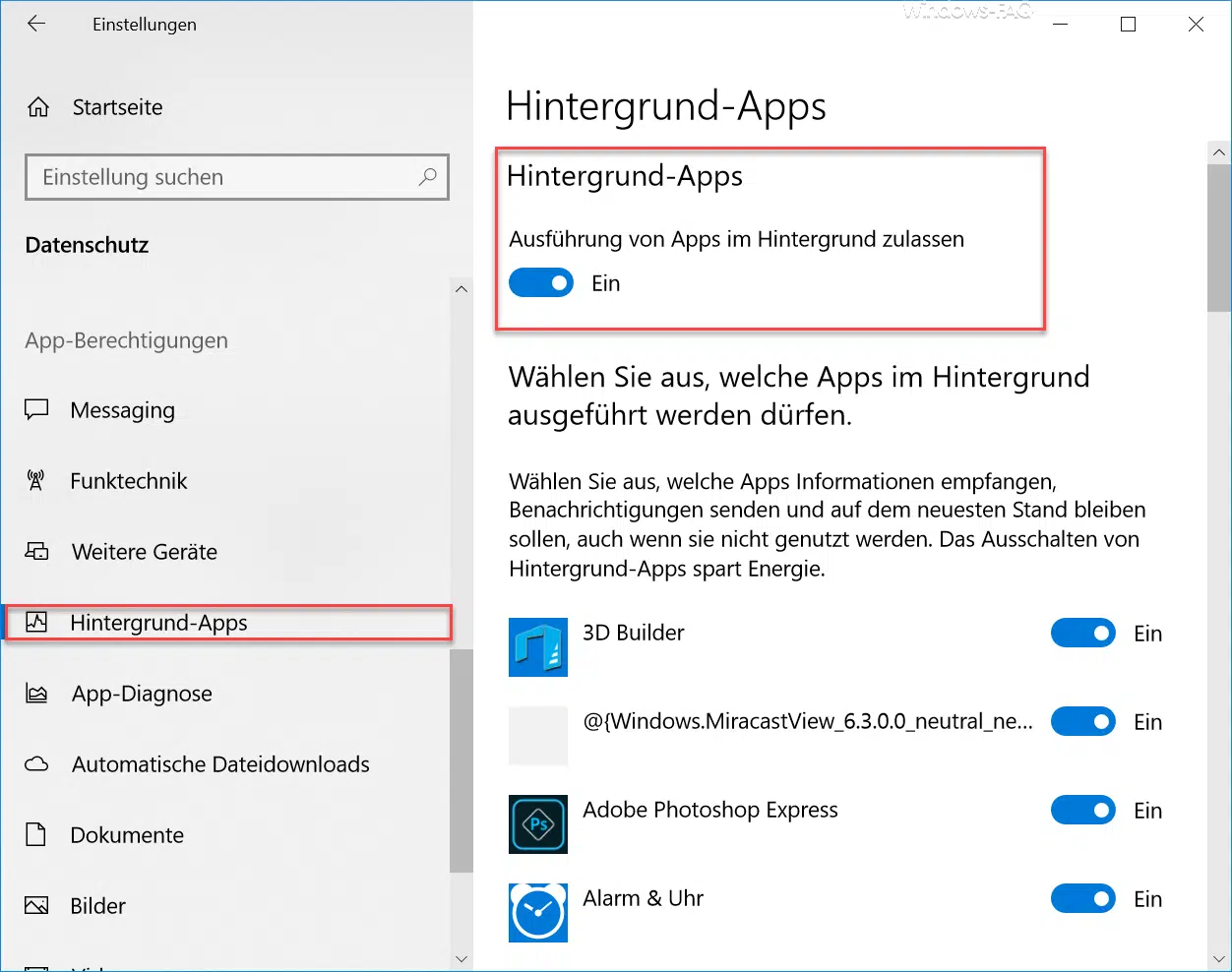
Im Bereich „Hintergrund-Apps“ findet Ihr nun den passenden Schalter, um die Ausführung von Apps im Hintergrund zu deaktivieren. Einfach den Schiebeschalter auf „Aus“ stellen und alle Apps werden nicht mehr im Hintergrund ausgeführt.
Einzelne Apps im Hintergrund abschalten
Ihr habt aber auch die Möglichkeit, hier die Hintergrundaktivitäten einzelner Apps einzustellen. Microsoft schreibt dazu in der App-Einstellungen:
Wählen Sie aus, welche Apps im Hintergrund ausgeführt werden dürfen.
Wählen Sie aus, welche Apps Informationen empfangen, Benachrichtigungen senden und auf dem neuesten Stand bleiben sollen, auch wenn sie nicht genutzt werden. Das Ausschalten von Hintergrund-Apps spart Energie.
Darunter findet Ihr nun eine Liste aller installierten Windows Apps auf Eurem PC und könnt diese einzeln aktivieren oder deaktivieren.
Weitere Informationen zum Thema „Windows Apps“ findet Ihr auch in diesen Beiträgen hier auf unserem Windows-FAQ Blog.
– Automatische Installation von Apps verhindern bzw. deaktivieren
– Neues Symbol für angehaltene, gestoppte bzw. ausgesetzte Apps im Task-Manager
– Windows 10 Standard Apps zurücksetzen
– Windows 10 Programme und Apps starten automatisch nach Neustart
– Windows 10 Apps im Startmenü ausblenden
– Zurücksetzen der Microsoft Windows 10 Store App
– Windows 10 App Zugriff auf die Kamera blockieren
– 0x80073cf9 Fehlercode beim Installation von Apps aus dem Windows 10 Store



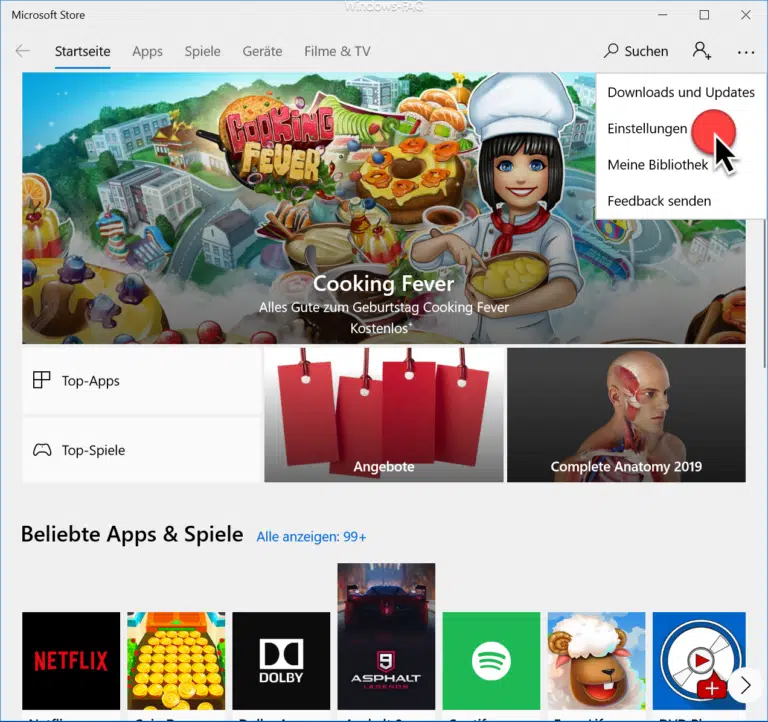

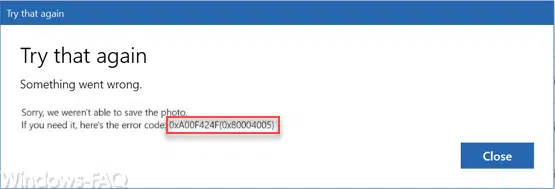

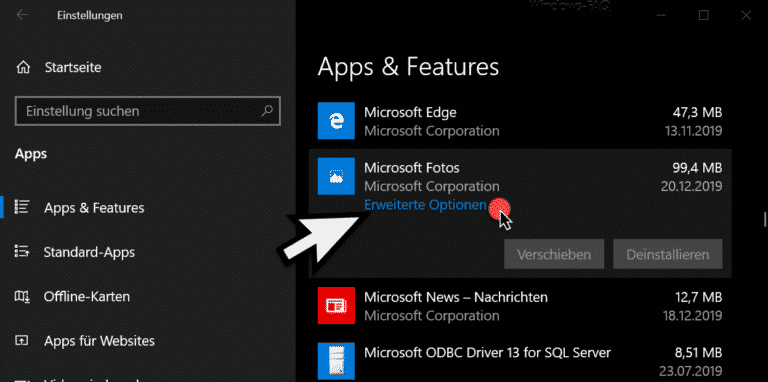

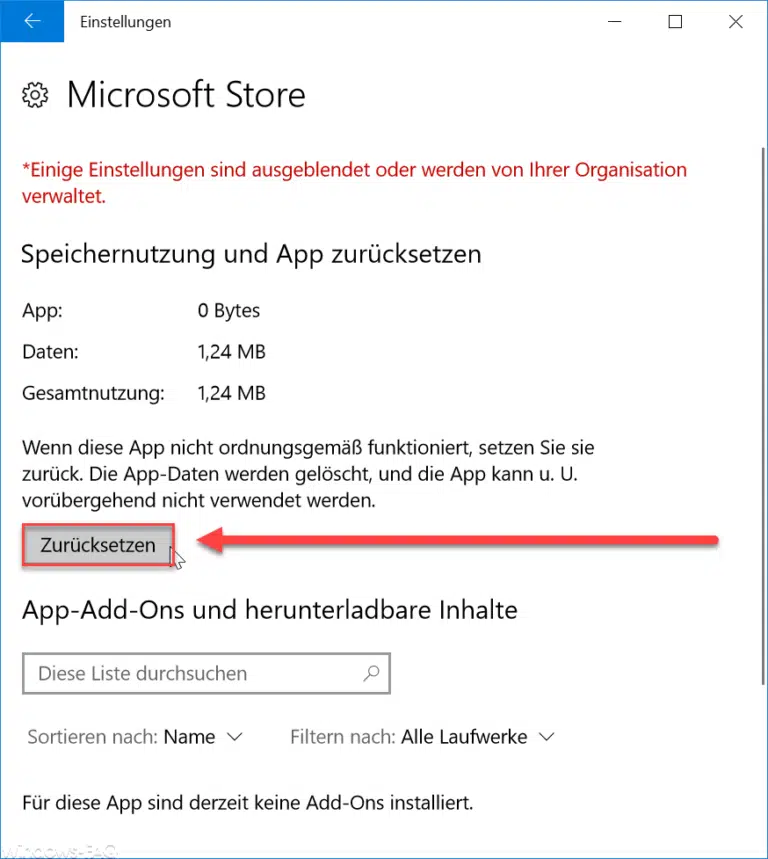

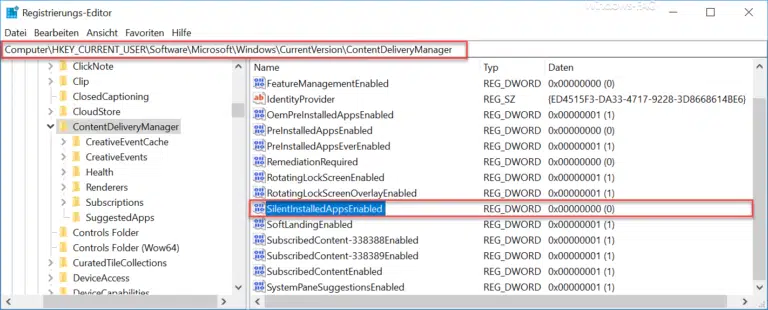
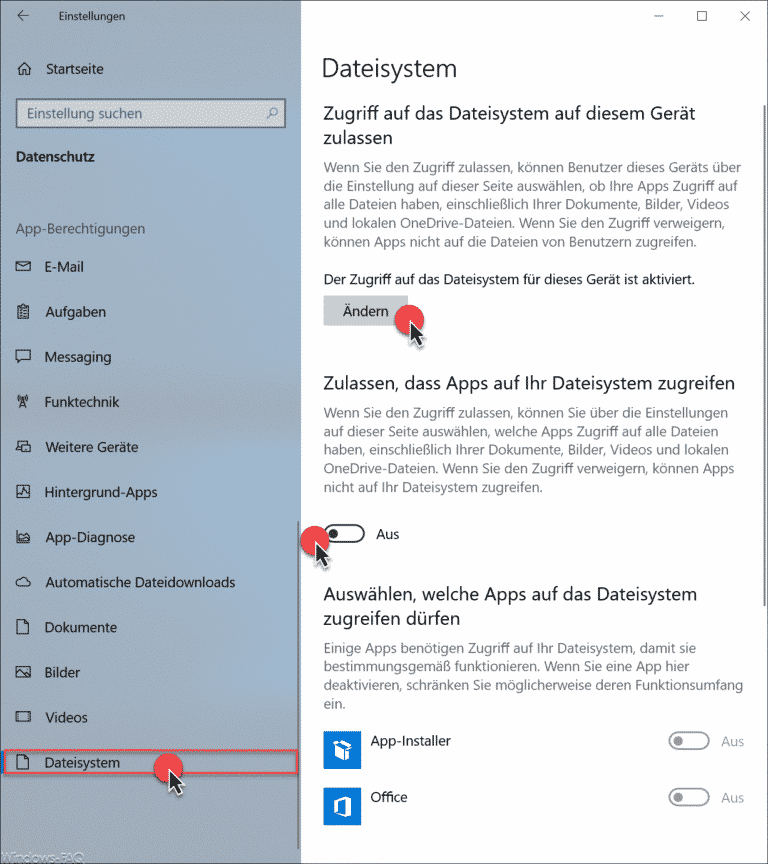
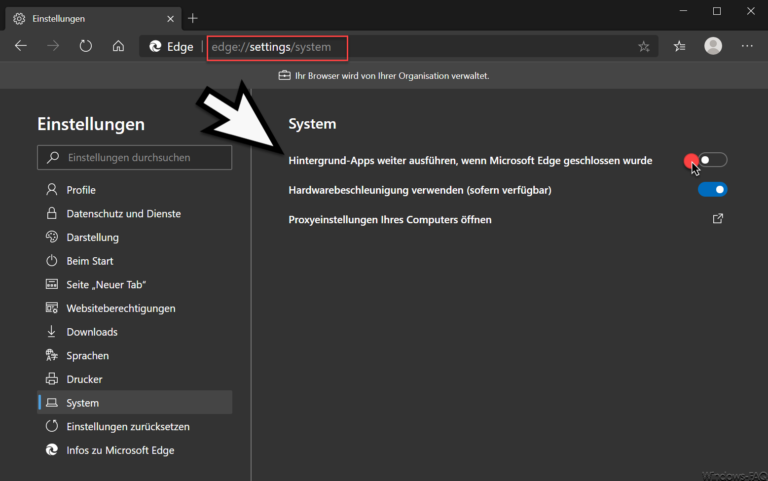
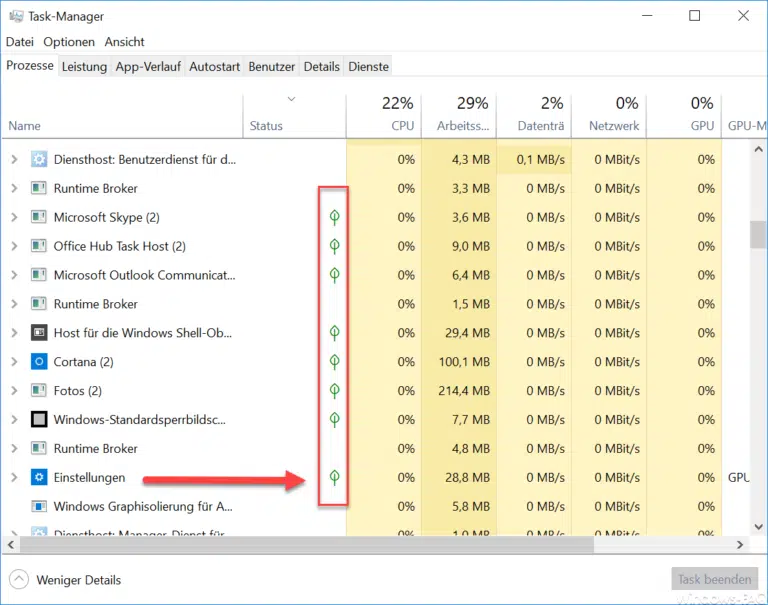
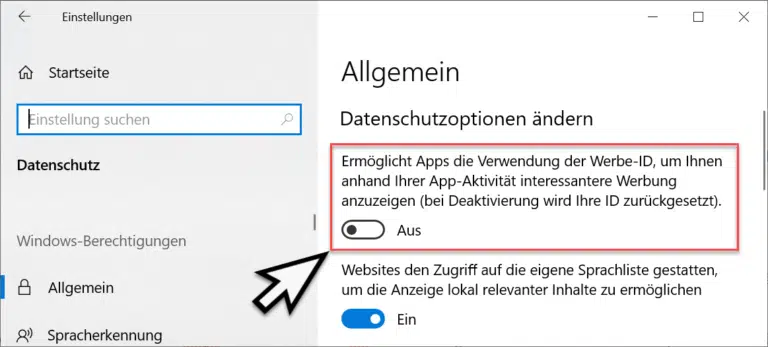




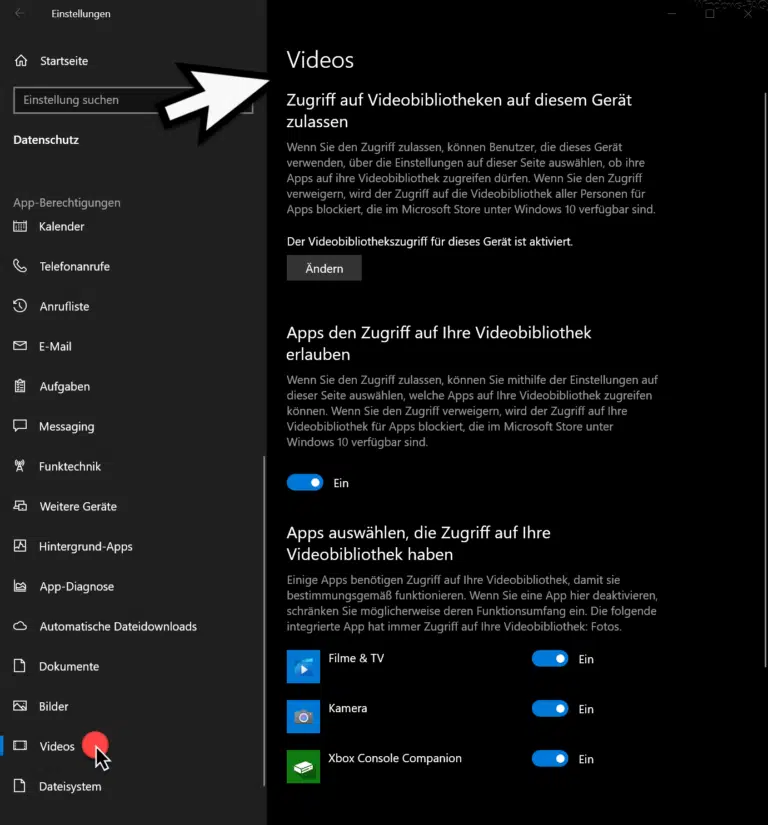

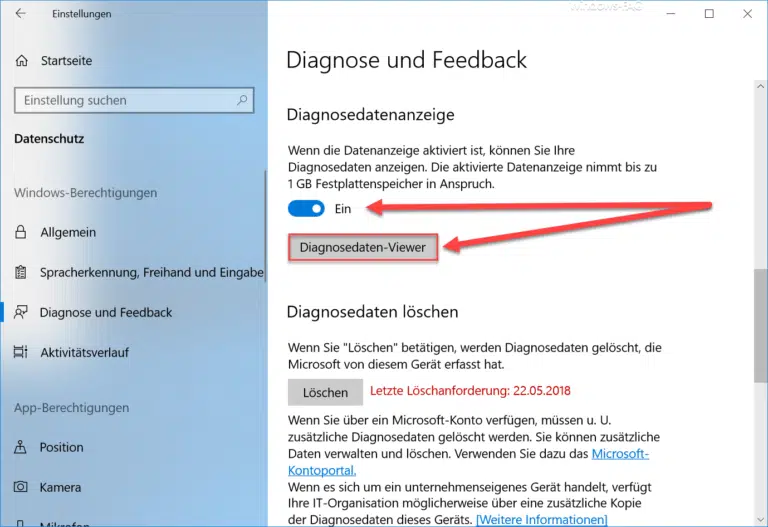
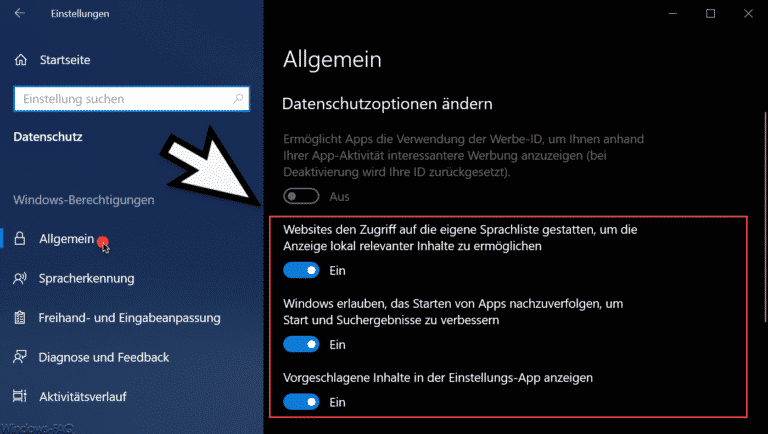
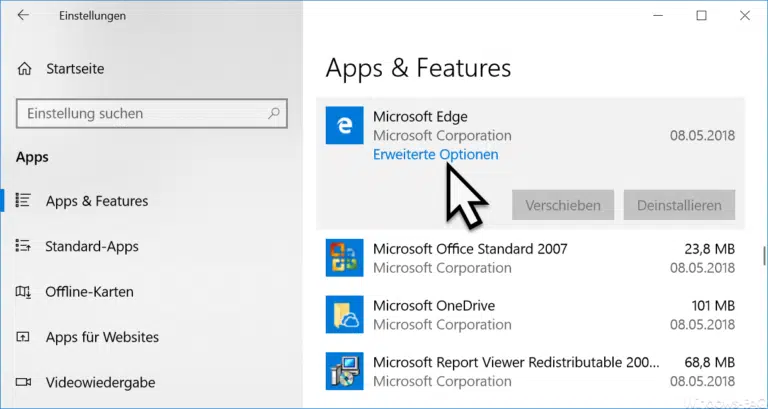
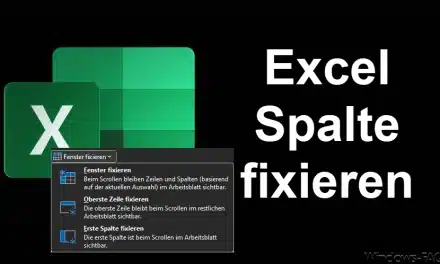
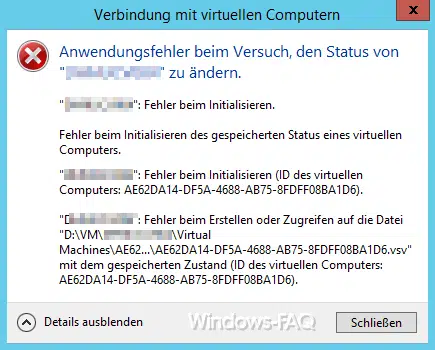






Neueste Kommentare